Oglas
Verjetno ste veliko brali po spletu, toda kako pogosto to počne prijetna izkušnja? Članki so pogosto natrpani z oglasi, odvečno vsebino in nepovezanimi slikami, ki vas potegnejo stran od tega, kar berete.
Številni brskalniki ponujajo načine branja, da vam pomagajo, in ti načini odstranijo nepotrebne elemente, pri čemer se osredotočite na samo besedilo in pomembne slike.
Microsoft je v posodobitvi za sistem Windows 10 aprila 2018 dodal izboljšan bralni pogled v Microsoft Edge -še en razlog za začetek uporabe brskalnika 10 razlogov, ki bi jih morali uporabljati Microsoft Edge zdajMicrosoft Edge označuje popoln odmik od blagovne znamke Internet Explorer in s tem uniči 20-letno družinsko drevo. Tukaj je, zakaj bi ga morali uporabljati Preberi več . Tukaj je opisano, kako poskusiti.
Kako uporabiti nov način branja programa Microsoft Edge
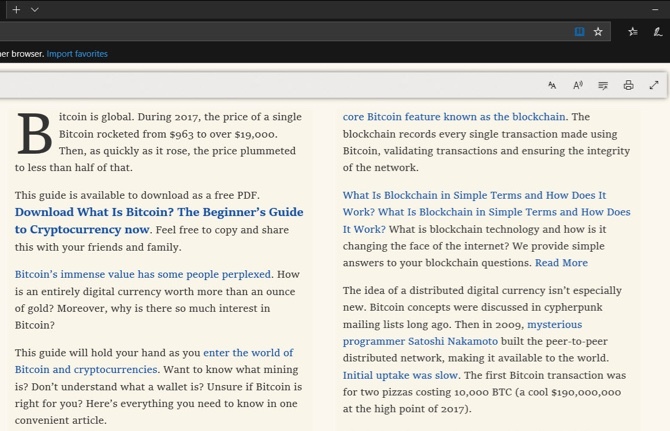
- Odprite rob in se pomaknite do članka, ki ga želite prebrati.
- Omogoči pogled branja s klikom na ikono knjige na skrajni desni strani naslovne vrstice. Če želite, lahko uporabite tudi bližnjico na tipkovnici Ctrl + Shift + R. Upoštevajte, da je ikona zatemnjena in ne bo imela učinka, če bralni pogled ni na voljo.
- Ko kliknete ikono, boste opazili spremembe strani. Spreminja se v knjižni prikaz, ko se premikate z desne, ko se pomikate po stolpcih in novi vsebini.
- Kliknite kjer koli v članku (poleg povezav), da odprete nastavitveno vrstico na vrhu. Možnosti omogočajo: 1) spreminjanje velikosti pisave, razmika in teme; 2) slišite glasno prebrati članek; 3) prenesite ročna orodja Edge; 4) članek natisnite; in 5) ogled članka na celotnem zaslonu.
- Znova kliknite ikono knjige, da se kadar koli vrnete v običajen pogled.
Žal s tem ne boste mogli brati člankov, razdeljenih na več strani ali diapozitivov na eni strani. Vendar je vseeno odlično za branje dolgih člankov z manj motenj.
Za več si oglejte naš vodič po nastavitvah v programu Microsoft Edge Kratek in umazan vodnik za vsako nastavitev v programu Microsoft EdgeČe se odločite za uporabo Edge-a, morate najprej storiti brskalnik, ki vključuje nastavitev vseh nastavitev glede na vaše potrebe. Tukaj je vse, kar morate vedeti. Preberi več .
Ben je namestnik urednika in sponzorski vodja sporočil v MakeUseOf. Ima B.S. diplomiral iz računalniških informacijskih sistemov na Grove City College, kjer je diplomiral pri Cum Laude in s častno izobrazbo. Uživa v tem, da pomaga drugim in je strast do video iger kot medija.